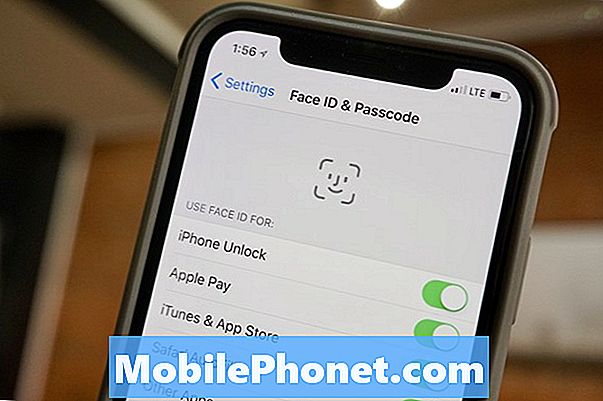Youtube - одно из встроенных приложений на любом устройстве Android, и ваш Samsung Galaxy J3, который постоянно показывает сообщение «К сожалению, Youtube остановлен», может иметь некоторые проблемы с ним, хотя непонятно, почему и что вызывает ошибку. Но когда дело доходит до сбоев встроенных приложений, почти наверняка это как-то связано с прошивкой. Нам еще предстоит узнать, в чем на самом деле проблема с вашим телефоном, поэтому вам нужно копнуть немного глубже.

Исправление проблем: Возможно, проблема связана с самим приложением, поэтому сначала нам нужно устранить неполадки на вашем устройстве. Тем не менее, вот что вам нужно сделать:
Шаг 1. Очистите кеш и удалите данные приложения Youtube.
Вам не нужно беспокоиться об удалении каких-либо файлов, когда вы это сделаете, потому что этого не произойдет. Youtube создан для потоковой передачи видео с помощью приложения, разработанного Google, и на самом деле он служит клиентом больше, чем что-либо еще. Таким образом, очистка кеша и данных может решить проблему, но никак не повлияет на ваши файлы или данные.
- На любом главном экране коснитесь значка приложений.
- Коснитесь Настройки.
- Коснитесь Приложения.
- Коснитесь Youtube в списке по умолчанию или коснитесь значка меню> Показать системные приложения, чтобы отобразить предустановленные приложения.
- Коснитесь Хранилище.
- Коснитесь Очистить кеш.
- Нажмите «Очистить данные», а затем нажмите «ОК».
После этого попробуйте открыть приложение и, если ошибка не исчезнет, переходите к следующему шагу.
Шаг 2. Перезагрузите телефон в безопасном режиме.
После очистки кеша и данных приложения Youtube, но проблема все еще возникает, есть вероятность, что причиной проблемы является одно или несколько сторонних приложений. Поэтому на этом этапе я хочу, чтобы вы изолировали возможную проблему, загрузив телефон в безопасном режиме. Выполняя описанную ниже процедуру, вы на самом деле не устраняете проблему, а собираете информацию о том, в чем на самом деле причина. Итак, вот как вы загружаете J3 в безопасном режиме:
- Выключите устройство.
- Нажмите и удерживайте кнопку питания за пределами экрана с названием устройства.
- Когда на экране появится «SAMSUNG», отпустите кнопку питания.
- Сразу после отпускания клавиши питания нажмите и удерживайте клавишу уменьшения громкости.
- Продолжайте удерживать клавишу уменьшения громкости, пока устройство не перезагрузится.
- Безопасный режим отобразится в нижнем левом углу экрана.
- Отпустите клавишу уменьшения громкости, когда увидите «Безопасный режим».
Находясь в этом режиме, попробуйте открыть Youtube, и если ошибка все еще появляется, перейдите к следующему шагу, в противном случае вам придется продолжить устранение неполадок, пока все сторонние приложения временно отключены. Возможно, вы установили приложение, которое вызывает эту проблему. Найдите это приложение, попробуйте обновить его, если возможно, очистите его кеш и данные, а затем удалите его, если проблема не исчезнет. Вот как вы это делаете:
Как обновить приложения на вашем Galaxy J3
- На любом главном экране коснитесь значка приложений.
- Коснитесь Play Store.
- Нажмите кнопку «Меню», а затем нажмите «Мои приложения». Чтобы ваши приложения обновлялись автоматически, коснитесь клавиши «Меню», коснитесь «Настройки», а затем коснитесь «Автообновление приложений», чтобы установить флажок.
- Выберите один из следующих вариантов:
- Нажмите «Обновить» [xx], чтобы обновить все приложения доступными обновлениями.
- Коснитесь отдельного приложения, а затем коснитесь «Обновить», чтобы обновить отдельное приложение.
Как очистить кеш приложений и данные на вашем Galaxy J3
- На любом главном экране коснитесь значка приложений.
- Коснитесь Настройки.
- Коснитесь Приложения.
- Коснитесь нужного приложения в списке по умолчанию или коснитесь значка меню> Показать системные приложения, чтобы отобразить предустановленные приложения.
- Коснитесь Хранилище.
- Коснитесь Очистить кеш.
- Нажмите «Очистить данные», а затем нажмите «ОК».
Как удалить приложения с вашего Galaxy J3
- На любом главном экране коснитесь значка приложений.
- Коснитесь Настройки.
- Коснитесь Приложения.
- Коснитесь нужного приложения в списке по умолчанию или коснитесь значка меню> Показать системные приложения, чтобы отобразить предустановленные приложения.
- Коснитесь Удалить.
- Снова нажмите «Удалить» для подтверждения.
Шаг 3. Вам необходимо перезагрузить Galaxy J3
Предполагая, что проблема все еще возникает, даже если телефон находится в безопасном режиме, у вас нет другого выбора, кроме как сбросить настройки телефона. Однако, если вы недавно обновили его прошивку, возможно, некоторые из кешей были повреждены или устарели, что они создают конфликт в системе, а не помогают ей работать быстрее и плавнее.
Поэтому перед сбросом необходимо сначала очистить раздел кеша, и вот как вы это делаете:
- Выключаем устройство.
- Нажмите и удерживайте клавишу увеличения громкости и клавишу возврата на главный экран, затем нажмите и удерживайте клавишу питания.
- Когда отобразится экран с логотипом устройства, отпустите только клавишу питания.
- Когда отобразится логотип Android, отпустите все клавиши («Установка обновления системы» будет отображаться в течение 30–60 секунд перед отображением параметров меню восстановления системы Android).
- Несколько раз нажмите кнопку уменьшения громкости, чтобы выделить «очистить раздел кеша».
- Нажмите кнопку питания, чтобы выбрать.
- Нажмите кнопку уменьшения громкости, чтобы выделить «да», и нажмите кнопку питания, чтобы выбрать.
- Когда очистка раздела кеша будет завершена, будет выделено «Перезагрузить систему сейчас».
- Нажмите кнопку питания, чтобы перезагрузить устройство.
Если после этого ошибка по-прежнему появляется, сделайте резервную копию всех ваших файлов и данных, поскольку они будут удалены во время сброса. А затем отключите защиту от кражи или защиту от сброса к заводским настройкам, удалив свою учетную запись Google со своего телефона.
- На любом главном экране коснитесь значка приложений.
- Коснитесь Настройки.
- Коснитесь Облака и учетных записей.
- Коснитесь Аккаунты.
- Коснитесь Google.
- Коснитесь своего адреса электронной почты Google ID. Если у вас настроено несколько учетных записей, вам нужно будет повторить эти шаги для каждой учетной записи.
- Коснитесь Меню.
- Коснитесь Удалить учетную запись.
- Нажмите УДАЛИТЬ АККАУНТ.
Затем вам нужно перезагрузить телефон, чтобы попытаться решить эту проблему ...
- Выключаем устройство.
- Нажмите и удерживайте клавишу увеличения громкости и клавишу возврата на главный экран, затем нажмите и удерживайте клавишу питания.
- Когда отобразится экран с логотипом устройства, отпустите только клавишу питания.
- Когда отобразится логотип Android, отпустите все клавиши («Установка обновления системы» будет отображаться в течение 30–60 секунд перед отображением параметров меню восстановления системы Android).
- Несколько раз нажмите кнопку уменьшения громкости, чтобы выделить «стереть данные / восстановить заводские настройки».
- Нажмите кнопку питания, чтобы выбрать.
- Нажимайте кнопку уменьшения громкости, пока не будет выделено «Да - удалить все данные пользователя».
- Нажмите кнопку питания, чтобы выбрать и начать общий сброс.
- Когда общий сброс будет завершен, будет выделено «Перезагрузить систему сейчас».
- Нажмите кнопку питания, чтобы перезагрузить устройство.
Или вы можете сбросить настройки J3 в меню настроек…
- На любом главном экране коснитесь значка приложений.
- Коснитесь Настройки.
- Коснитесь Облака и учетных записей.
- Коснитесь Резервное копирование и восстановление.
- При желании коснитесь Резервное копирование моих данных, чтобы переместить ползунок в положение ВКЛ или ВЫКЛ.
- При желании нажмите «Восстановить», чтобы переместить ползунок в положение «ВКЛ» или «ВЫКЛ».
- Дважды нажмите кнопку «Назад», чтобы вернуться в меню «Настройки», затем нажмите «Общее управление».
- Коснитесь Сбросить.
- Коснитесь Сброс заводских данных.
- Коснитесь Сбросить устройство.
- Если у вас включена блокировка экрана, введите свой PIN-код или пароль.
- Коснитесь Продолжить.
- Коснитесь Удалить все.
Надеюсь, это поможет.
связаться с нами
Мы всегда открыты для ваших проблем, вопросов и предложений, поэтому не стесняйтесь обращаться к нам, заполнив эту форму. Мы предлагаем эту бесплатную услугу, и мы не берем за нее ни цента. Но учтите, что мы получаем сотни писем каждый день, и мы не можем ответить на каждое из них. Но будьте уверены, мы читаем каждое полученное сообщение. Для тех, кому мы помогли, поделитесь нашими сообщениями с друзьями, просто поставьте лайк на нашей странице в Facebook и Google+ или подпишитесь на нас в Twitter.